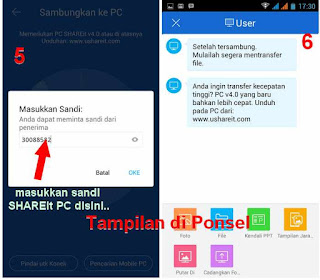Melakukan transfer data via aplikasi SHAREit memang saat ini belum ada yang menandingi kecepatan dan kemudahannya. Melakukan transfer data dari ponsel to ponsel maupun dari ponsel ke PC dan sebaliknya bisa dilakukan dengan mudah dan super cepat olleh SHAREit. Bagi anda pengguna PC yang ingin terhubung ke ponsel untuk aktifitas transfer tanpa kabel data dan koneksi Internet maka admin akan memberikan tips cara konek PC (komputer) ke ponsel via SHAREit, khusus untuk pembaca Dunia android semua.
Dengan semboyan aplikasi transfer tercepat No 1 di dunia, SHAREit memang tidak adda yang menandingi dari sisi kemudahan dan kecepatan transfer datanya yang super cepat. Selain digunakan untuk melakukan transfer data antara satu perangkat ke perangkat yang lain, aplikasi ini juga bisa digunakan untuk kendali tampilan jarak jauh, memutar file foto dari HP maupun PC ke perangkat yang terhubung, mencadangkan data maupun aplikasi, serta bisa digunakan sebagai remote presentasi (PPT).
Dengan menggunakan fasilitas WiFi yang terhubung secara peer to Peer, SHAREit akan dengan mudah melakukan pengiriman data cepat dan tentu saja aman karena terenkripsi dengan metode otentifikasi atau Verifikasi Password maupun kode batang (QR Code).
Lalu bagaimana cara agar PC dan ponsel bisa terhubung satu sama lain dengan aplikasi SHAREit ?, mari simak tutorialnya di bawah ini.
Cara Koneksi SHAREit dari PC ke Ponsel Android :
1. Pastikan sudah terinstall aplikasi SHAREit di Komputer dan ponsel.
2. Jalankan aplikasi di PC dan di Ponsel.
3. Untuk melakukan Pairing silahkan lihat pada tampilan ponsel, tekan tombol terima dan ditampilan berikutnya tekan opsi ‘sambungkan ke PC’.
4. Sekarang beralih ke komputer, di halaman depan SHAREit silahkan klik gambar PC dan ponsel (contoh gambar) untuk mengkoneksikan PC ke ponsel.
5. ada 2 opsi untuk otentifikasi keamanan ketika akan masuk ke jaringan yaitu via password maupun melalui kode QR.
6. Untuk melakukan otentifikasi melalui QR code silahkan tekan tombol ‘pindai untuk konek’ di ponsel anda, nantinya akan terbuka tampilan kamera yang siap untuk membidik kode QR yang ada di SHAREit PC.
7. Namun bila anda suka dengan metode koneksi dengan jalan memasukkan password, silahkan tekan ikon yang tampak pada radar di ponsel anda.
8. Nantinya akan tampil form isian untuk memasukkan kode yang bisa anda lihat di aplikasi shareIT PC.
9. Untuk melihat tampilan kode sandi di PC silahkan klik tanda panah keatas (lihat contoh gambar atas no 4), lalu beri tanda centang di ‘Show character’ agar sandi terlihat dan bisa diinput ke ponsel.
10. Bila anda benar dalam melakukan input kata sandi dan sudah menekan tombol ‘oke’ maka tunggu beberapa saat dan koneksipun akan segera tercipta diantara kedua perangkat.
11. Sebagai tanda berhasilnya koneksi antara PC dan ponsel maka tampilan akan terlihat seperti pada contoh gambar, andapun siap untuk melakukan transfer, backup data, aplikasi dan lain sebagainya dengan kecepatan tinggi.
UPDATE ! Baca Cara Kirim File dengan SHAREit dari HP ke Laptop Via jaringan WiFi.
Simak juga Aplikasi Saingan Share-it yang ccepat dalam tansfer file yakni aplikasi Xender, silahkan baca: Cara transfer File cepat dari HP Android ke Laptop via Xender
Semoga tips melakukan koneksi SHAREit dari PC ke ponsel diatas bisa dipraktekkan oleh pembaca Dunia Android. Kalau ada pertanyaan , Admin Dunia android akan dengan senang hati menjawabnya melalui kolom komentar yang ada di bawah artikel ini, Terima kasih.